Edukien taula
IMovie-n zure ahotsa grabatzea ahots-off tresna hautatzea bezain erraza da, botoi gorri handia sakatzea grabatzen hasteko eta berriro sakatzea grabatzeari uzteko esan behar duzuna esan duzunean.
Baina aspaldiko zinemagilea naizen aldetik, badakit filmak editatzeko programa batean zerbait probatzen duzunean pixka bat arrotza senti daitekeela. Gogoan dut iMovie-n nire lehen ahots-grabazioetan xuxurlatu eta estropezu egin nituela, ez nengoelako ziur nola funtzionatuko zuen.
Beraz, artikulu honetan, urrats gehiago emango dizut. xehetasunak eta aholku batzuk emango dizkizugu bidean.
Nola grabatu eta gehitu ahotsa iMovie Mac-en
1. urratsa: Egin klik zure kronologian grabazioa hastea nahi duzun tokian. Klik eginez, erreprodukzio-burua (iMovie-ren ikustailean erakutsiko dena markatzen duen marra gris bertikala) leku honetan ezartzen ari zara eta iMovie-ri zure ahotsa grabatzen non hasi behar duen esaten ari zara.
Adibidez, beheko pantaila-argazkian erreprodukzio-burua jarri dut (ikusi #1 gezia) kliparen hasieran, non Aktore ospetsua egitekotan dagoen. oihu egin zeruari.
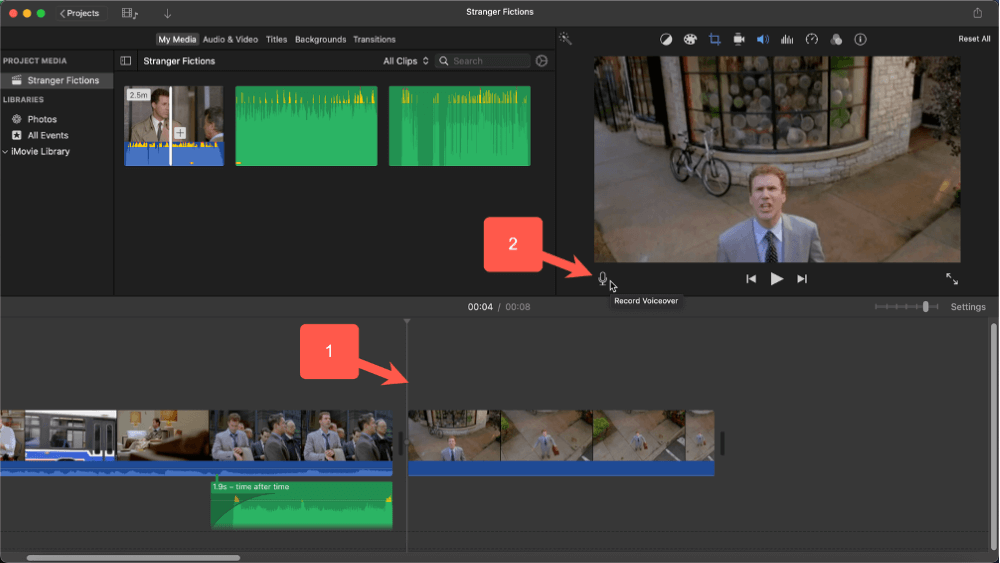
2. urratsa: Egin klik Grabatu ahotsa ikonoan, hau da, ikuslearen leihoaren beheko ezkerrean dagoen mikrofonoa (non 2. gezia dago. goiko pantaila-argazkia seinalatzen ari da)
ahotsa grabatu ikonoa sakatu ondoren, kontrolak hemenIkuslearen leihoaren behealdea aldatzen da eta beheko pantaila-argazkiaren itxura du.
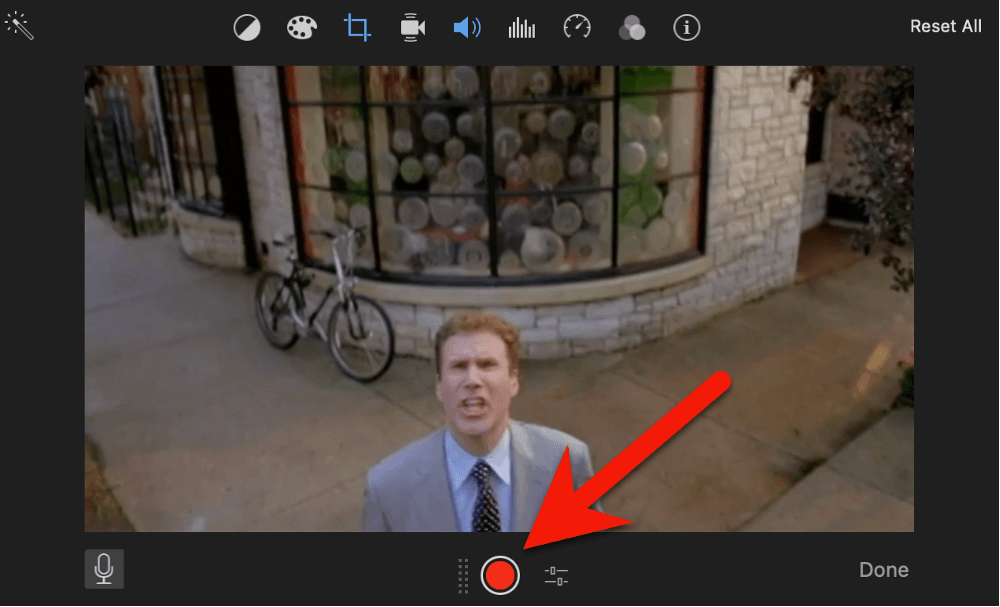
3. urratsa : grabatzen hasteko, sakatu puntu gorri handia (goiko pantaila-argazkian gezi gorri handiarekin erakusten dena).
Botoi hau sakatu ondoren, hiru segundoko atzerako kontaketa hasiko da, bip eta zirkulu zenbakidun sorta batek markatuta, zure ikusgailuaren erdian.
Hirugarren soinuaren ondoren, hizketan, txaloka edo zure Mac-aren mikrofonoak jaso dezakeen zarata grabatzen has zaitezke. Grabatzen doan heinean, audio-fitxategi berri bat nabarituko duzu, zure erreprodukzio-burua 1. urratsean jarri zen lekuan hasi eta hazten joan ahala.
4. urratsa: Grabaketa gelditzeko, egin klik grabaketa-botoi gorri handi berean (orain forma karratua dena). Edo, zuriune-barra ere sakatu dezakezu.
Une honetan, grabazioa erreproduzi dezakezu gustuko duzun ikusteko, zure erreprodukzio-burua hasierako puntura eramanez eta sakatuta. Zure barra zure filma ikuslean erreproduzitzen hasteko.
Eta grabaketa gustatzen ez bazaizu, audio klipa hauta dezakezu, ezabatu sakatu, berriro jarri erreprodukzio-burua hasierako puntuan, sakatu (orain berriro biribildu) grabatu botoia eta saiatu berriro.
5. urratsa: Zure grabaketarekin gustura zaudenean, egin klik Egindako botoian ikustailea menuaren beheko eskuinaldean eta ahotsa grabatzeko kontrolak desagertuko dira eta ohikoakerreproduzitu/pausatu kontrolak berriro agertuko dira ikustailea leihoaren beheko erdialdean.
Grabatzeko ahots-oinaren ezarpenak aldatzea iMovie Mac-en
Skuineko ikonoa sakatzen baduzu. grabatu botoi gorri handiaren (gezi gorria beheko pantaila-argazkian seinalatzen den tokian), koadro gris bat agertzen da alda ditzakezun ezarpenen zerrenda labur batekin.

Zure grabazioaren Sarrera-iturria alda dezakezu goitibeherako koadroan klik eginez. Lehenespenez, "Sistemaren ezarpenak" gisa ezarrita dago, hau da, zure Mac-en Sistemaren ezarpenak ko Soinua atalean aukeratzen den sarrera edozein dela ere. Hau zure Mac-en mikrofonoa izan ohi da.
Baina zure mac-era konektatu duzun mikrofono berezi bat baduzu, edo bertatik zuzenean grabatzeko aukera ematen dizuten aplikazioak instalatuta badituzu, horietako edozein hauta dezakezu grabatuko duzun soinuaren iturri gisa. .
Bolumena ezarpenari esker, grabaketa zenbaterainokoa izango den alda dezakezu. Baina kontuan izan iMovie-n zure grabazioaren bolumena alda dezakezula denbora-lerroko pistaren bolumena igoz edo jaitsiz.
Azkenik, Mute Project zure mac-en bozgorailuek bideoa grabatzen ari bazina erreproduzituko luketen soinua desaktibatzen du. Hau erabilgarria izan daiteke zure pelikulan gertatzen ari denari buruz hitz egin nahi baduzu zure pelikula erreproduzitzen den bitartean.
Bideoa isilduta ez badago, bideoa edukitzeko arriskua duzu.soinua bikoiztuta: bideoklipen audioaren zati bat eta grabatutako ahots-off-ko kliparen atzeko planoan.
Zure ahots-off-ko kliparen editatzea iMovie Mac-en
Zure ahots-oinaren grabazioa editatu dezakezu. iMovie-ko beste edozein audio edo bideoklip bezala.
Musika zure denbora-lerroan mugitu dezakezu musika-klipa klik egin eta arrastatuz. Klipa laburtu edo luza dezakezu bideoklip bat egingo zenukeen moduan: ertz batean klik eginez eta ertza eskuinera edo ezkerrera arrastatuz.
Bouluma "desagertu" edo "desagertu" ere egin dezakezu. zure grabazioaren Desagertzeko heldulekuak arrastatuz arrastatuz audio kliparen ezkerrera edo eskuinera. Audioa desagertzeari buruzko informazio gehiago lortzeko, ikus Nola lausotu musika edo audioa iMovie Mac-en artikulua.
Azkenik, kliparen bolumena aldatu nahi baduzu, egin klik klipean, eta mugitu erakuslea horizontalaren gainean. barra zure erakuslea gora/behera gezietara aldatu arte, beheko pantaila-argazkian gezi gorriak erakusten duen.
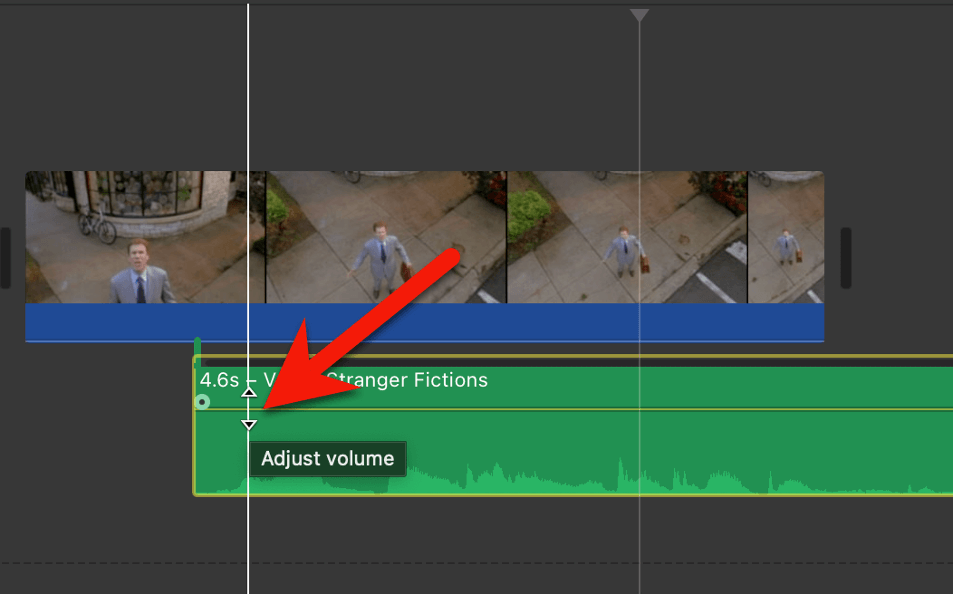
Gorantz/behera geziak ikusten dituzunean, eutsi sakatuta erakuslea gora eta behera mugitzen duzun bitartean. Lerro horizontala zure erakuslearekin mugituko da eta uhin-formaren tamaina hazi eta txikitu egingo da bolumena igo edo jaisten duzun heinean.
Aurrez grabatutako ahotsa iMovie Mac-en inportatzea
iMovie-ren tresnak ahots-off grabatzeko nahiko sinpleak dira eta ezarpenetan nahikoa aukera ematen dute ahots-off gehienak kudeatzekobeharrak.
Baina merezi du gogoratzea iMovie-k grabatzeko tresnaren bidez ekoizten duen audio-klipa beste audio-klip bat dela. Zure ahotsa beste aplikazio batean graba dezakezu edo lagun batek (ahots hobea duen) grabazio bat bidaliko dizu.
Dena den, grabatuta dagoen, ondoriozko fitxategia zure denbora-lerroan arrastatu eta jaregin daiteke Mac-en Bilatzailea tik, edo baita mezu elektroniko batetik ere. Eta zure denbora-lerroan dagoenean, iMovie-n grabatu dituzun ahots-off-ak editatzeko goian deskribatu dugun edozein modutan edita dezakezu.
Azken gogoetak
Lagundu izana espero dut. iMovie-n ahots-off bat grabatzeak nola funtzionatzen duen ziur egon zaitez berarekin jolasten duzun eta zure zinemagintzan lan egiten gozatu ahal izateko.
Eta gogoratu, zure mikrofonoak jaso dezakeen edozer graba dezakezula; ez da zertan zuk hizketan izan behar.
Adibidez, agian txakur baten zaunka baten soinua behar duzu pelikulan. Beno, txakur bat baduzu, badakizu iMovie-ren ahots-off tresna nola erabiltzen den, beraz, orain jakin behar duzun guztia zure txakurrak zaunka egin dezan da.
Edo agian ate birakari baten zalaparta grabatu nahi duzu eta bateria asko duen MacBook bat daukazu... ideia ulertzen duzu.
Bitartean, mesedez, esan iezadazu artikulu hau lagungarria iruditu zaizun edo uste baduzu argiagoa, sinpleagoa izan zitekeela edo zerbait falta zaizun. Iritzi eraikitzaile guztiak eskertzen dira. Eskerrik askozu.

